Smartfóny sa stali domovom pre naše fotografie, e-maily, SMS správy a iné súkromné dokumenty. Aj z tohto dôvodu si chránime naše zariadenia, napríklad pomocou prístupového hesla alebo pinu. Android však ponúka aj ďalšie možnosti a okrem uzamknutia pomocou tváre podporuje aj zablokovanie tzv. vzorom. Na to aby ste sa dostali do používateľského prostredia zariadenia, musíte prejsť po mriežke z deviatimi bodmi vo vzore, ktorý ste si sami zvolili. Môže sa však stať, že vzor, PIN alebo heslo zabudnete a sami sa neviete dostať do vlastného smartfónu, prípadne tabletu. Existuje však spôsob ako sa cez túto ochranu jednoducho dostať, pravdepodobne sa vám však nebude veľmi páčiť.
Ak sa vám nepodarí odblokovať svoje zariadenie “správnym” vzorom, skúste zadávať nesprávny vzor niekoľkokrát po sebe tak, aby sa v spodnej časti obrazovky objavilo nové tlačidlo “Nepamätám si vzor“. Stlačte ho a prihláste sa pomocou Google konta, ktoré používate v telefóne. Ak tento spôsob z nejakého dôvodu nefunguje, budete musieť svoj telefón reštartovať na výrobné nastavenia.
Pri tomto kroku prídete o svoje kontakty (ak nie sú synchronizované s Google účtom), SMS správy nainštalované aplikácie, ako aj nastavenia systému. Pre tzv. Factory Reset je potrebné vypnúť telefón a dostať sa do bootloaderu a odtiaľ do recovery. Pre rôzne smartfóny a tablety sa spôsob nabootovania recovery môže odlišovať. Pri zariadeniach spoločnosti Samsung je potrebné pri zapínaní podržať tlačidlá Power + Home + Zvýšenie hlasitosti. Pri HTC to je napríklad len kombinácia tlačidiel pre Zapnutie + Zníženie hlasitosti, pomocou ktorej sa dostanete do bootloaderu a z neho do recovery. V ňom následne stačí vybrať položku s názvom Wipe data/factory reset, ktorá vráti vaše zariadenie do pôvodného stavu z výroby. Tým sa zruší aj zabezpečenie zariadenie. Ešte raz však upozorňujeme, že pri tejto operácii prídete o všetky dáta v OS. V prípade zabudnutia zabezpečovacej frázy, PIN-u alebo vzoru je to však jediný spôsob, ako túto ochranu obísť a opäť začať využívať svoje zariadenie.
Doplnené: ďalšie spôsoby ako odblokovať svoj zablokovaný Android smartfón
Ak vaše zariadenie neakceptuje správne zadané meno a heslo ku Google účtu, budete musieť resetovať heslo. To môžete spraviť pomocou špecializovanej stránky Googlu. Tu zadajte e-mailovú adresu, s ktorou ste sa prihlasovali do svojho smartfónu. Následne budete vyzvaní, aby ste zadali heslo, ktoré ste si pamätali naposledy. Google vám obratom pošle špeciálny kód na záložný e-mail, pomocou ktorého obnovíte heslo a prístup ku zariadeniu. Spraviť tak môžete napríklad aj pomocou bezpečnostnej otázky, ktorú ste taktiež nastavovali pri zakladaní účtu. Obidva údaje, záložný e-mail aj kontrolnú otázku, môžete ale zmeniť v nastaveniach zabezpečenia tu.
Ďalšie metódy odblokovania (nemusí fungovať na všetkých zariadeniach):
- Na počítači alebo inom mobilnom zariadení navštívte stránku google.com/android/devicemanager
- Prihláste sa s Google účtom, ktoré ste použili aj na uzamknutom telefóne
- Vyberte zariadenie, ktoré potrebujete odblokovať
- Kliknite na Stratili ste toto zariadenie?
- Zadajte dočasné heslo, správu môžete ponechať na defaultných nastaveniach. Potvrďte nastavenia a uzamknite telefón
- Na zariadení by sa mala objaviť správa o jeho uzamknutí a mali by ste byť schopní zadať nové heslo.
V prípade, že vaše zariadenie disponuje Rootom, potom je najjednoduchší nasledovný spôsob:
- Staihnite si súbor Pattern Password Disable a nahrajte ho na pamäťovú kartu (prípadne ho z recovery nahrajte pomocou ADB)
- Vložte pamäťovú kartu do mobilu
- Reštartujte do recovery módu a flashnite nahraný súbor
- Reštartuje
- Telefón by mal nabootovať bez zapnutého lockscreenu. Ak sa zablokovaná obrazovka znova objaví, len zadajte náhodné heslo a mala by sa odblokovať.
Opäť platí, že ak si neviete rady s vyššie spomínanými metódami, budete musieť previesť reset na výrobné nastavenia. Spraviť tak môžete aj pomocou Správcu zariadenia Android na diaľku.

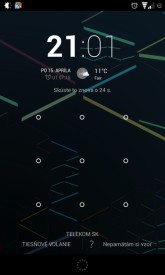

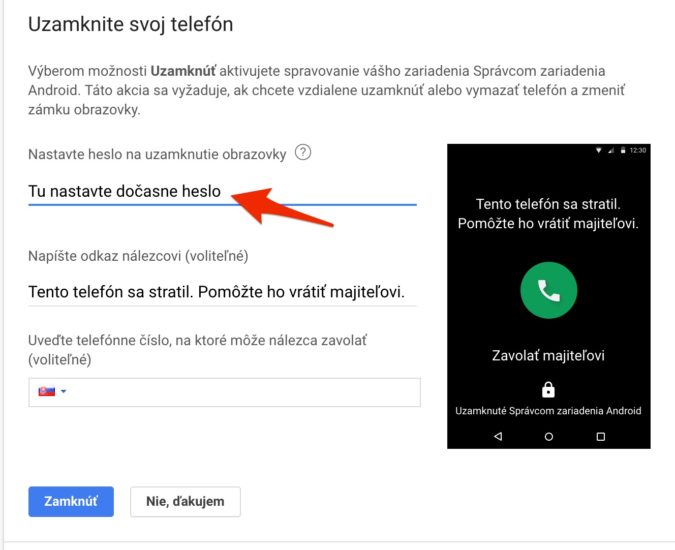

Pingback: Rok 2018 – najlepší rok: Nový rekord v návštevnosti | AndroidKomunita()